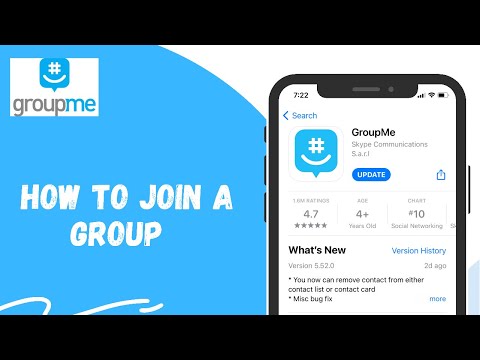Šis „wikiHow“moko, kaip sukurti el. Pašto paskyrą naudojant „Microsoft Outlook“. Tai galite padaryti iš „Outlook“svetainės, nors negalite sukurti „Outlook“paskyros naudodami programą mobiliesiems.
Žingsniai

Žingsnis 1. Atidarykite „Outlook“svetainę
Eikite į https://www.outlook.com/. Tai nuves jus į prisijungimo puslapį.

Žingsnis 2. Palaukite, kol bus įkeltas naujas skirtukas
Kai jis bus įkeltas, spustelėkite Sukurti nemokamą paskyrą. Jis yra mėlyname langelyje vidurinėje kairėje ekrano paraštėje.

Žingsnis 3. Įveskite pageidaujamą el. Pašto adresą
Tai turėtų būti kažkas unikalaus, kurio jau nenaudoja joks kitas „Outlook“el. Pašto vartotojas.

Žingsnis 4. Norėdami pakeisti domeno pavadinimą, pasirinkite @outlook.com
Tai gali būti „Outlook“arba „Hotmail“

Žingsnis 5. Įveskite norimą slaptažodį
Padarykite slaptažodį kūrybingą ir tai, ką sunku atspėti. Jūsų slaptažodis turi apimti du iš šių dalykų:
- 8 simboliai
- Didžiosios raidės
- Mažosios raidės
- Skaičiai
- Simboliai.

Žingsnis 6. Pažymėkite mažą langelį, jei norite gauti reklaminius el. Laiškus iš „Microsoft“
Jei nenorite gauti el. Laiškų, panaikinkite langelio žymėjimą.

Žingsnis 7. Rodomuose langeliuose įveskite savo vardą ir pavardę
Abi jos reikalingos jūsų paskyrai suasmeninti.

8. Įveskite savo regiono ir gimtadienio duomenis
Jie apima:
- Šalis/regionas
- Gimimo mėnuo
- Gimimo diena
- Gimimo metai

Žingsnis 9. Patvirtinkite, kad nesate robotas
Tai yra visų kitų vartotojų privatumas ir saugumas.